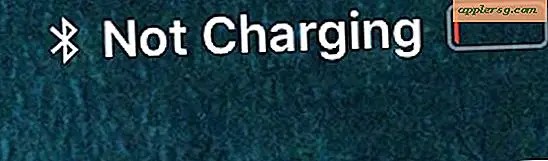Erhalten Sie Absturzberichte und Protokolle von iPhone oder iPad ohne Xcode

Egal, ob Sie App-Abstürze beheben, eine App testen oder nur einem iOS-Entwickler helfen möchten, nachdem Sie einen bestimmten Fehler entdeckt haben, Sie können Absturzberichte von jeder App auf einem iPhone, iPad oder iPod touch-Gerät abrufen Sobald es mit einem Computer synchronisiert wurde.
Das Auffinden von Absturzberichtsdaten für iOS kann außerhalb von Xcode erfolgen, vorausgesetzt, Sie sichern das Gerät trotzdem auf einem Computer. Der Artikel zeigt Ihnen, wie Sie die iOS-Absturzprotokolle in Mac OS X und einem Windows-PC finden.
Zugriff auf iOS Crash Logs auf einem Mac
Für Mac OS X:
- Verbinden Sie das iPad oder iPhone mit dem Mac und synchronisieren Sie es wie gewohnt
- Drücken Sie Befehl + Umschalt + G und navigieren Sie zu ~ / Library / Logs / CrashReporter / MobileDevice /
- Wählen Sie für Benutzer mit mehreren iOS-Geräten das richtige Gerät aus, von dem Sie das Absturzprotokoll abrufen möchten
- Suchen Sie nach Dateien mit dem App-Namen, von dem die Absturzberichte erstellt werden sollen, kopieren Sie diesen aus dem Ordner, oder kopieren Sie mehrere Protokolle, und schließen Sie sie für den Entwickler ab

Abrufen von iPhone & iPad Crash Reports auf einem Windows PC
Für Windows PC:
- Synchronisiere das iOS-Gerät mit iTunes und sieh dir dann die folgenden Orte an:
- Windows XP: C: \ Dokumente und Einstellungen \ USER \ Anwendungsdaten \ Apple Computer \ Logs \ CrashReporter \
- Windows Vista & Windows 7: C: \ Benutzer \ USER \ AppData \ Roaming \ Apple Computer \ Logs \ CrashReporter \ MobileDevice \
- Suchen Sie nach dem entsprechenden Gerätenamen und suchen Sie nach der Datei nach App-Name und Zeitstempel
Ob Sie das Crash-Protokoll von einem PC oder Mac erhalten, spielt keine Rolle, wenn das Gerät das gleiche ist, sollten die Crash-Log-Daten identisch sein.
Vielen Dank an TC für die Tipp-Idee, weitere Informationen finden Sie in der Apple Dev Library.



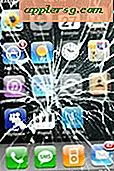





![iOS 7.1.2 Update veröffentlicht [IPSW Download Links]](http://applersg.com/img/ipad/281/ios-7-1-2-update-released.jpg)